
Fooocusマニアックス(Input Image編)
はい、Fooocusの解説記事です。
Fooocusの画面って本当にシンプルですからねぇ……
画面下部に「Input Image」と「Advanced」とあると思うんですけど、今回はその前者をONにした時に出てくる機能についての解説です。
(Advanced編は、そのうち気が向いたらやります)
中身の仕組みとかは、フォーラムの情報や自分の使用感ベースでの解説なので実際と違ってたら教えてください。
あと、自分はイラストでしか使ってないので、実写系モデルでの使い方は他の資料を見た方がいいかもです。
Upscale or Variation
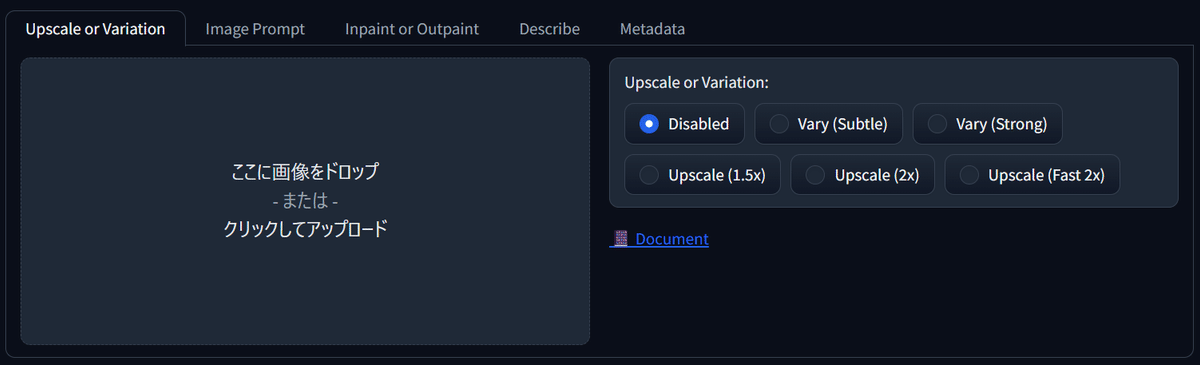
アプスケとi2iがここに全部集まってます。
Disabled
入力画像が無効になります。入力画像を消してもいいしInput Imageごとオフにしてもいいので、あまり使う機会はないかも。
Vary(Subtle)
変化が弱めのi2i。便利です。
色塗ってVary、描き換えてVary、レタッチしてVary……とてもよく使います。


Vary(Strong)
変化が強めのi2i。
似た構図のまま構成要素を変えたいとか、そういう時に使います。
大きく変わり過ぎるんで、ぶっちゃけ使い勝手は良くないです(笑)
t2iガチャの後、良さげな構図をピックアップしてこれを回すというのは良い戦略かもしれません。
Upscale(1.5x / 2x / Fast 2x)
アップスケール。個別の解説は不要だと思うんで省略します。
とりあえずテキストプロプトが効くのでちゃんと入れておきましょう。
絵を変える効果はVary(Subtle)よりも弱いです。
あと、「ここに画像をドロップ」って書いてある所ですが、上の生成結果画面からそのままドラッグ&ドロップもできるので、生成結果をアプスケする時はその操作が楽ちんです。
ImagePrompt
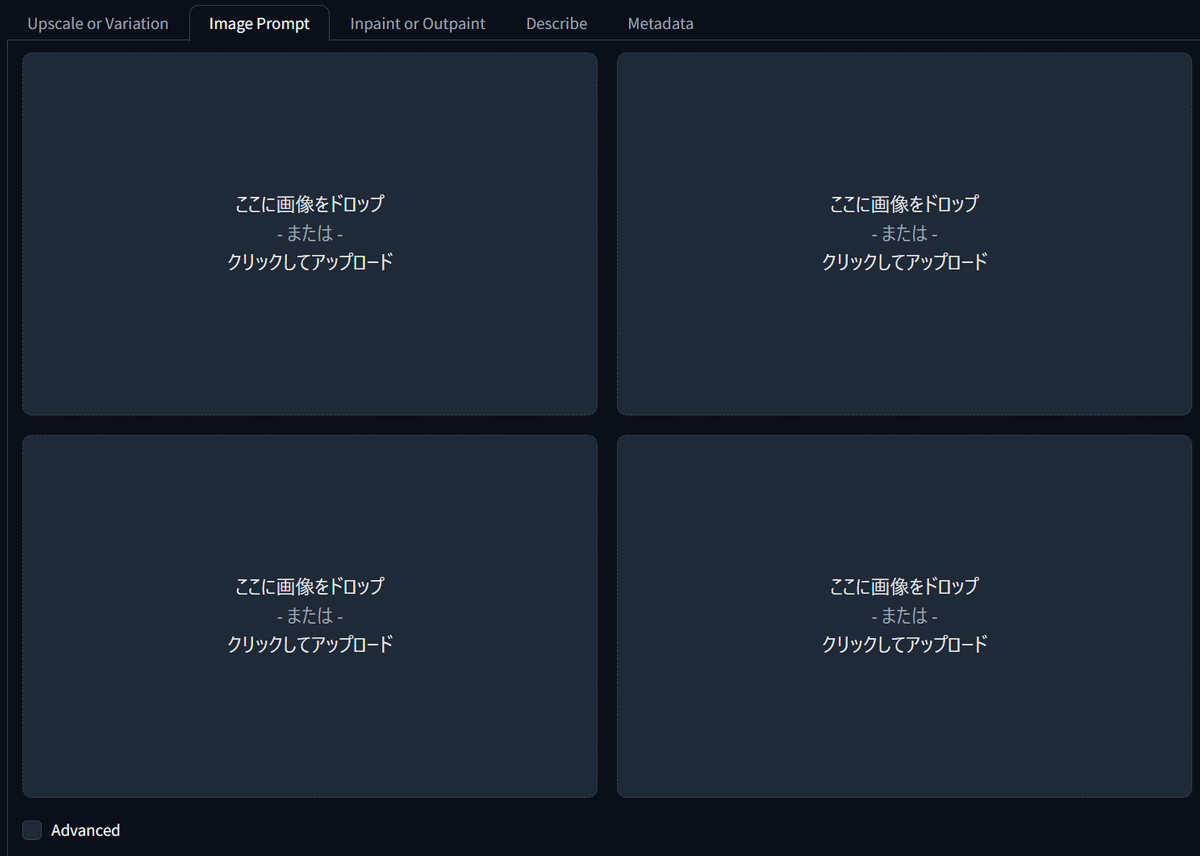
2.1.0で追加された機能(2023年の10月くらいだった筈)
IP-Adapter的なのとか、独自のアテンションハッキングとか、良い感じに重み付けの調整された奴です。
今のところ、これがFooocusの目玉機能だと言っても過言ではないかも?
実際、IP-Adapterはテキストプロンプトと喧嘩しがちなんですけど、Fooocusのこれはいい感じに共存してくれます。特に複数画像を使って条件付けをしたときが顕著。
はじめて使用する時は、モデルとか環境ファイルをダウンロードするのですこし時間がかかります。注意しときましょう。
ImagePrompt
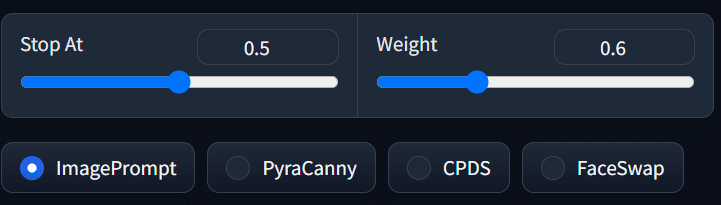
下のAdvanceをONにしてない場合は、このモードになってると思います。
とりあえず色んな画像を放り込んで生成してみると良い感じに混ざります。
(変に説明するより、やってみた方が分かりやすい)
PyraCanny
ピラキャニー?ってなるけど「Pyramid Canny」の省略表示ですね。
複数の解像度でCannyして良い感じに輪郭検出するっていうピラミッド構造のCannyです。
名前の通りControlNetのCannyに近い挙動で、セグメントの境界に一致させるような制御をします。
イラストを入れた場合はわりと線に忠実な結果を出してくれやすいです。
CPDS
Contrast Preserving Decolorization(CPD)ベースの構造抽出アルゴリズム。まぁ「なんのこっちゃい」ってなりますよね(笑)
名前通りに捉えるとコントラストを維持したまま色替えするのに向いてそうですが、実際に線画への色塗りとかに使えます。
ControlNetだとDepthが近いのかな? 内部で深度検出してるっぽくて、PyraCannyに比べて線への忠実度は下がるけど、構造は破綻しにくい感じです。
FaceSwap
顔を入れ替えます。要はIP-AdapterのFaceIDですかね。
若干反則っぽい使い方なので避けてるんですが、二次創作の時に公式の顔に寄せたりできます。
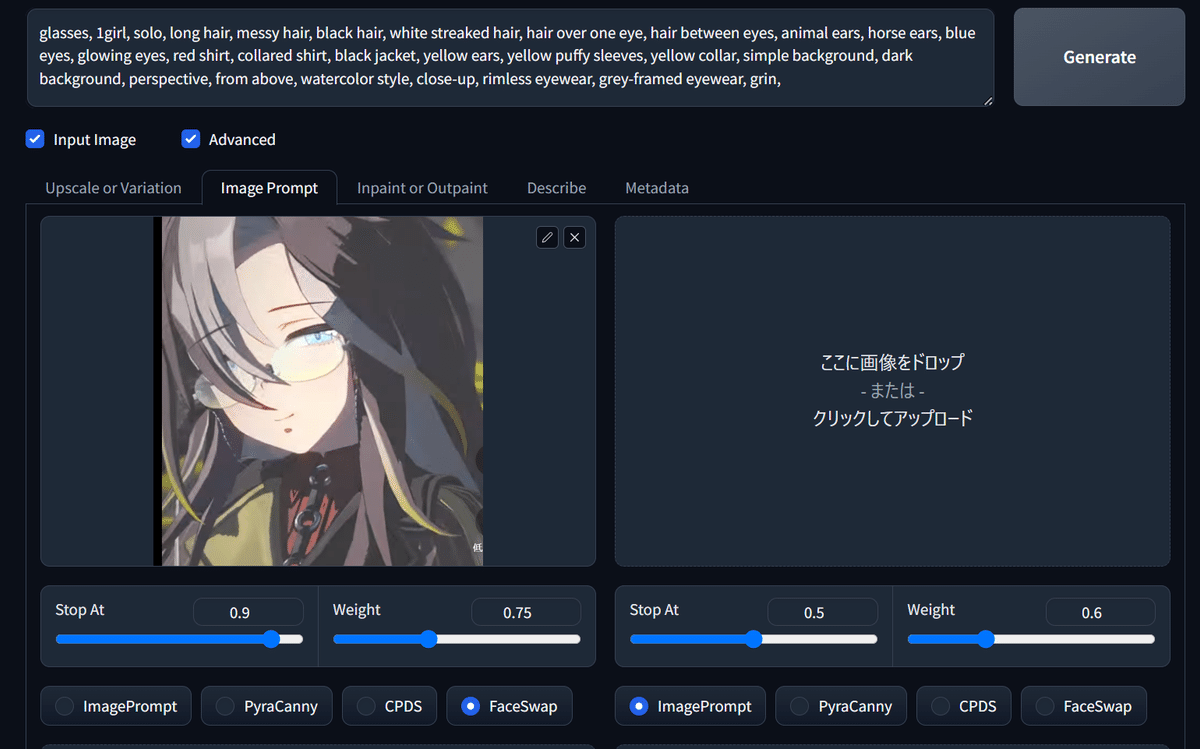


Inpaint or Outpaint
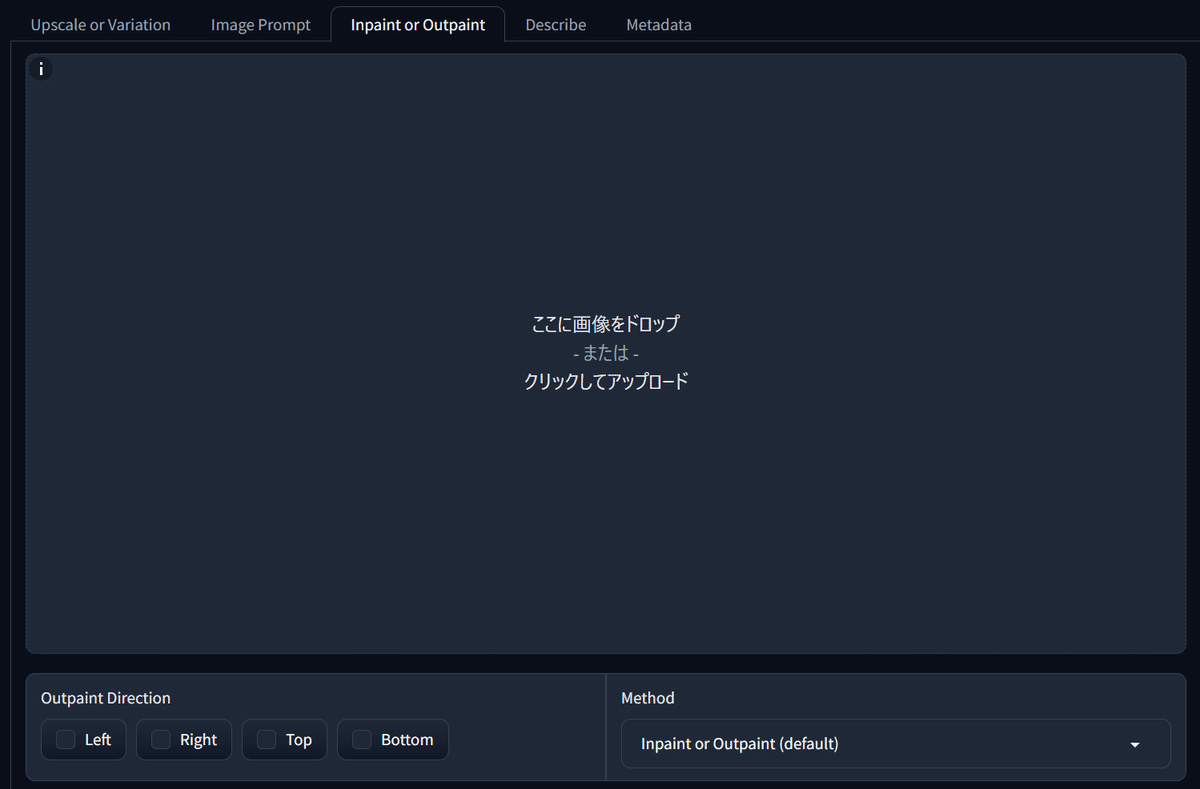
インペイントとアウトペイントがここにまとまってます。(混ぜるな危険)
よく設定間違えて、広げる意図のないときにアウトペイントされたりしてます。
Inpaint or Outpaint (default)
通常の(?)インペイント&アウトペイントです。
「Outpaint Direction」でチェックをONにした方向にアウトペイントされます。(インペイントするとき外し忘れないように)
インペイントはLama Cleaner的な感じと言えば伝わりますかね?
Improve Detail (face, hand, eyes, etc.)
表記の通り、顔とか手のdetailerとして機能します。
とりあえず顔や手以外の箇所に使わない方が無難です。でないと意図しない場所に顔や手が生成されて悲鳴をあげることになります(ホラー)
一応、プロンプトから人物系のタグを抜いてあげると万能detailerとして使えない事もない感じ。
Modify Content (add objects, change background, etc.)
要素を書き加えるメソッドなんですが、こちらも結構クセが強いです。
あまり元画像を参照せずに描き加えてくる感じですね。
インペイントやアウトペイントの使用例は、この辺の記事をどうぞ。
Describe
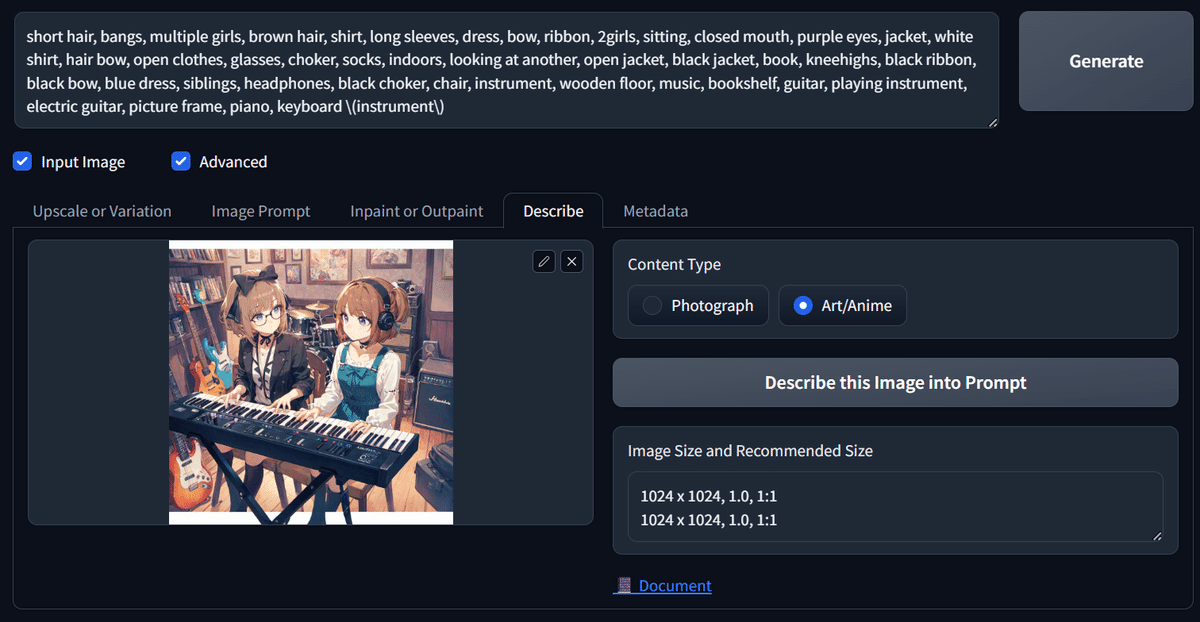
要はTaggerです。すごく愛用しています。
ContentTyoeは「Photograph」が自然文プロンプト、つまりCLIP-G向け。
「Art/Anime」が従来の単語プロンプト、つまりCLIP-L向けです。
うちの場合は「Art/Anime」固定かな。
(追記)ver2.5.3から両方同時に選べるようになったようです
「Describe this Image into Prompt」を押すと、プロンプト欄にその画像のプロンプトが展開されます。(入力中のやつも上書きされるので注意)
そのまま生成するもよし、プロンプトを整理するもよし。
知らないタグを知る切欠にもなると思います。
あ、1つ注意点が。
この機能を使うとAdvanced画面で一部のStyleが勝手にONになるので、外し忘れるとリアルっぽい絵が生成されます。
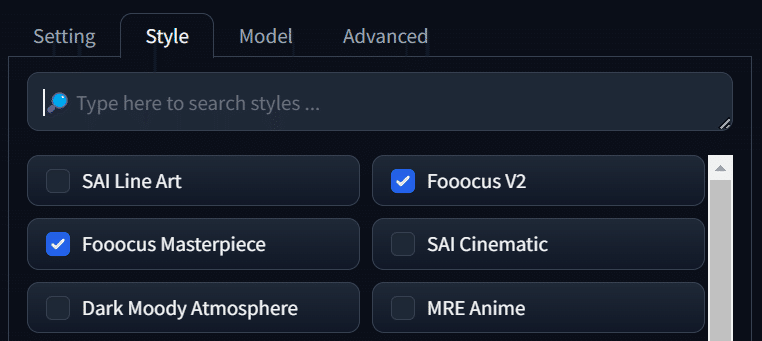
追記
上記、Styleに反映する動作はオプションで無効化できるようになりました。(たぶんver2.5.3からかな)
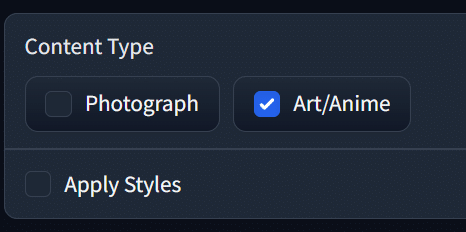
Metadata
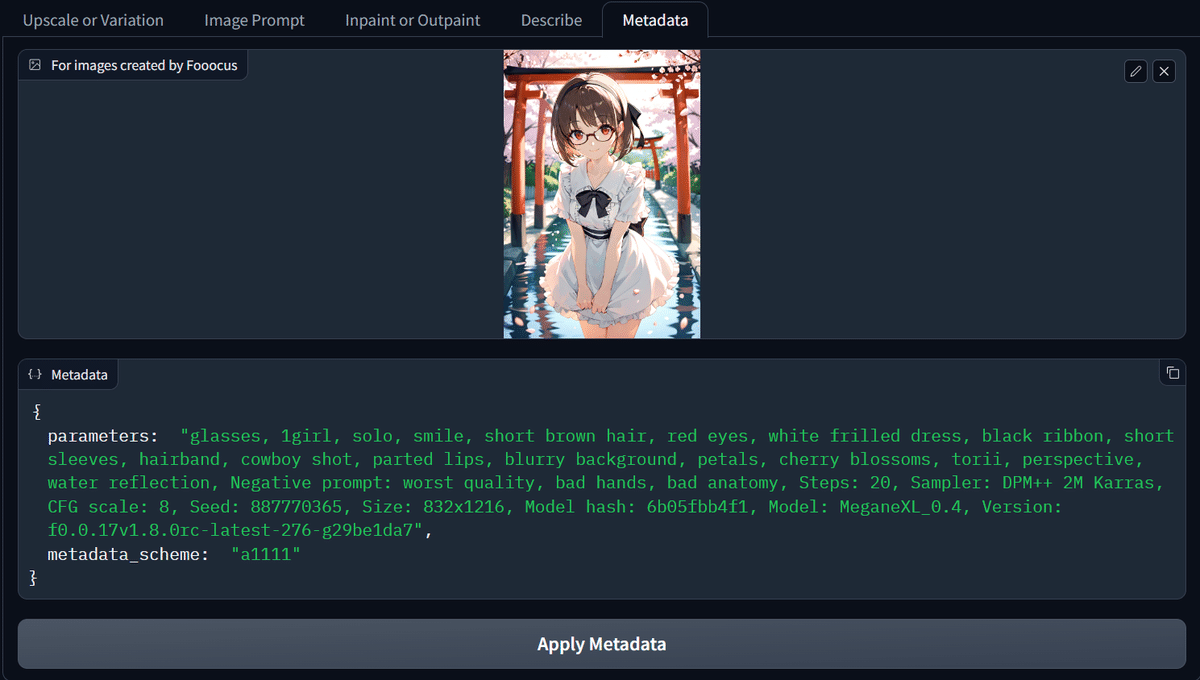
画像のメタ情報を見れます。
Fooocus自身はメタ情報を付与しないので、基本的にForgeとかa1111で生成したものが対象になります。(一応Fooocusにもメタ情報を付与するようにするオプション設定はある)
